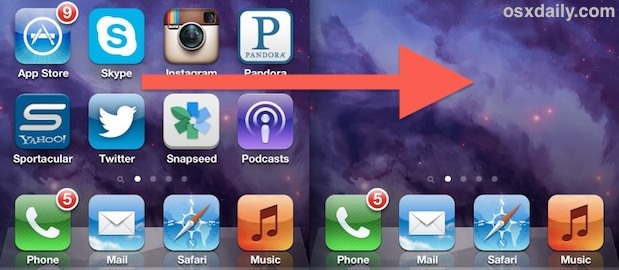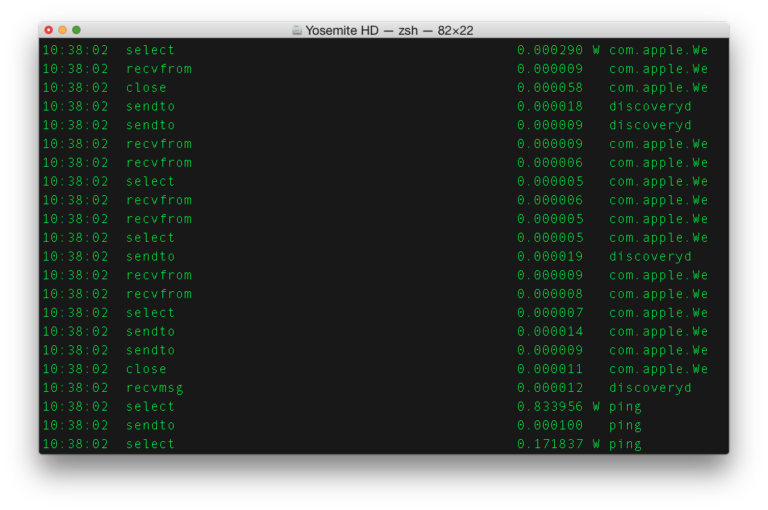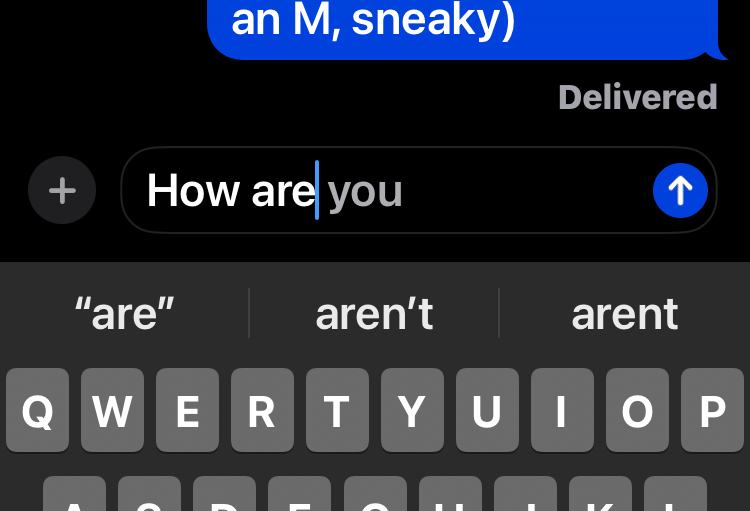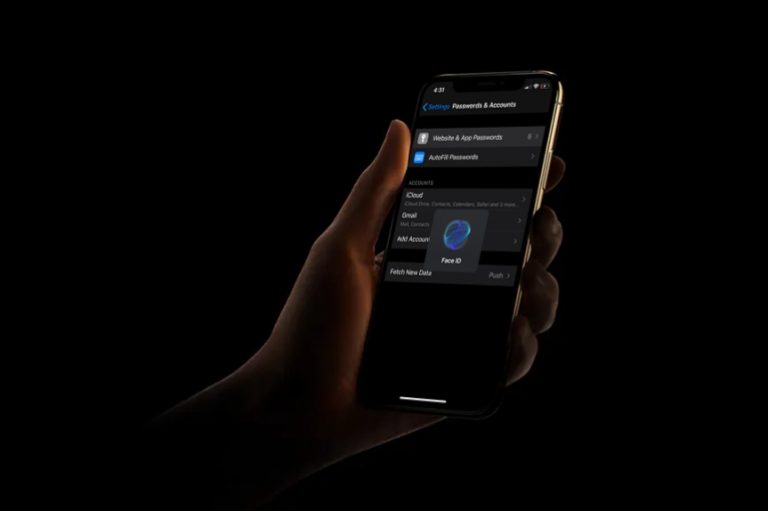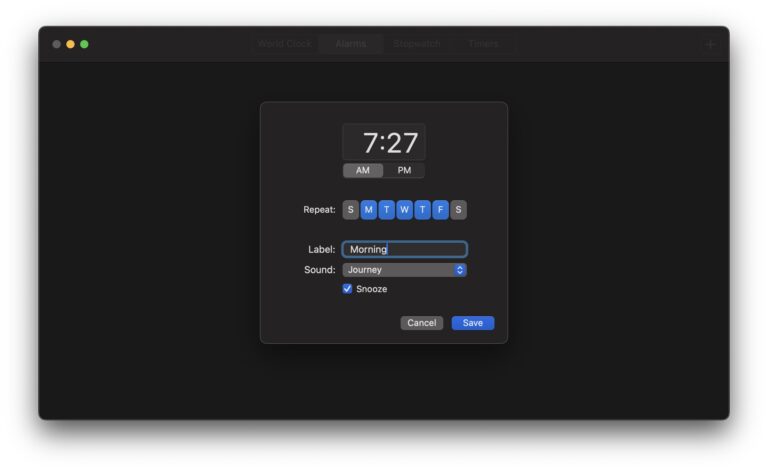Быстро конвертируйте изображения на Mac из Finder
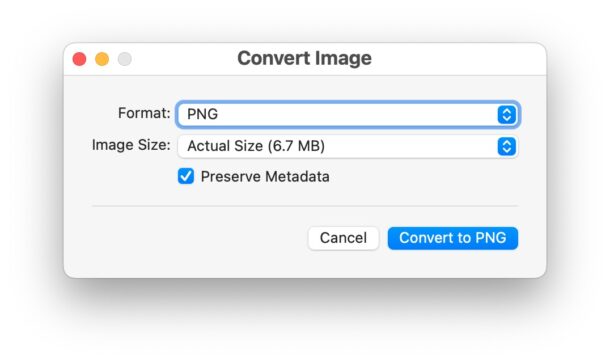
Искусственный интеллект поможет тебе заработать!
MacOS предлагает очень простой и быстрый способ конвертировать изображения прямо из Finder на Mac. Благодаря удобной функции «Быстрые действия» пользователи Mac могут конвертировать любые изображения из любого места в Finder всего несколькими щелчками мыши.
Это мощная и полезная функция, которую часто упускают из виду, поэтому давайте посмотрим, как работает эта функция преобразования изображений, чтобы вы могли быстро конвертировать изображения при использовании Mac.
Как быстро конвертировать изображения на Mac с помощью быстрых действий
Программы для Windows, мобильные приложения, игры - ВСЁ БЕСПЛАТНО, в нашем закрытом телеграмм канале - Подписывайтесь:)
Готовы конвертировать изображения на Mac с помощью Finder? Вот как это работает:
- В Finder найдите изображение, которое хотите преобразовать.
- Щелкните правой кнопкой мыши, щелкните, удерживая клавишу Control, или щелкните двумя пальцами изображение, которое вы хотите преобразовать, и перейдите к «Быстрые действия», а затем выберите «Преобразовать изображение» в меню.
- Выберите тип формата файла, в который вы хотите преобразовать изображение; JPEG, PNG, HEIF и выберите размер изображения (выберите «Фактический размер», если вы не хотите изменять размер изображения), и выберите, хотите ли вы сохранить метаданные, затем нажмите кнопку «Преобразовать».
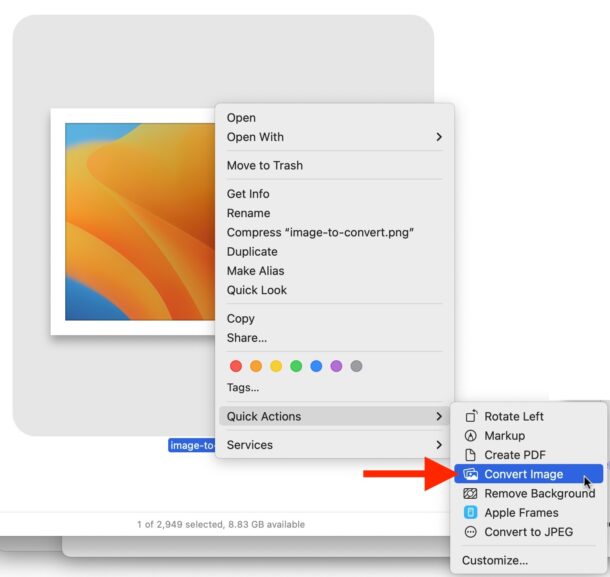
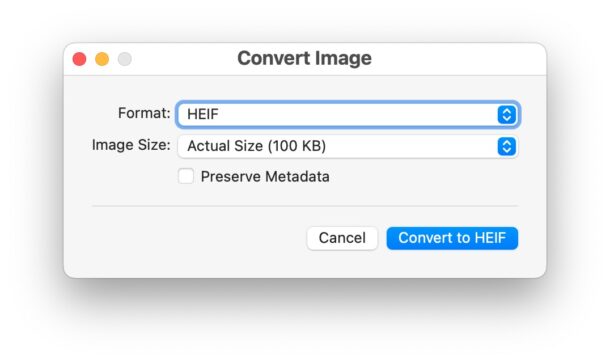
Изображение будет преобразовано почти мгновенно и появится в той же папке с тем же именем файла, что и исходное изображение. Например, если у вас есть фотография с именем «SampleImage.jpg» и вы решили преобразовать ее в PNG с помощью описанного здесь приема быстрого преобразования изображения, преобразованное изображение станет «SampleImage.png».
Этот инструмент преобразования изображений Quick Action очень быстрый и мощный, но вы, возможно, заметили, что он ограничен форматами JPG, PNG и HEIF/HEIC. Если вы хотите преобразовать в дополнительные форматы файлов изображений, вам нужно использовать предварительный просмотр для преобразования изображений и доступа к дополнительным типам форматов файлов для преобразования изображения.
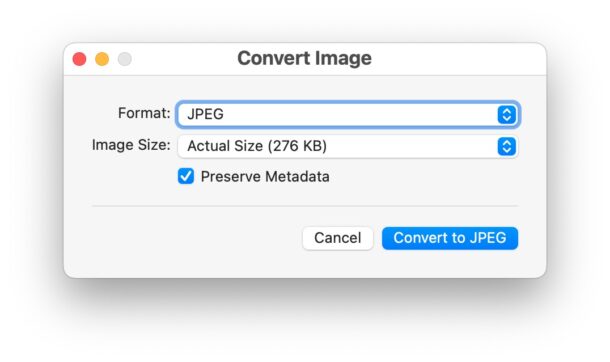
И, кстати, если вы просто хотите преобразовать в JPG, один из наиболее распространенных типов файлов изображений, встречающихся в Интернете, вы также можете сделать это напрямую с помощью быстрого действия «Преобразовать в JPG», которое мы обсуждали здесь в отношении изображений webp. , но это относится и к другим форматам изображений.
Это всего лишь одна из множества функций и возможностей Mac Quick Actions, которые доступны по умолчанию, но вы можете пойти еще дальше и создать свои собственные быстрые действия, если вы хотите изменить свой рабочий процесс на этом уровне.
Используете ли вы быстрое действие преобразования изображений в Mac Finder? Используете ли вы другой метод преобразования изображений на Mac? Дайте нам знать об этом в комментариях.
Программы для Windows, мобильные приложения, игры - ВСЁ БЕСПЛАТНО, в нашем закрытом телеграмм канале - Подписывайтесь:)